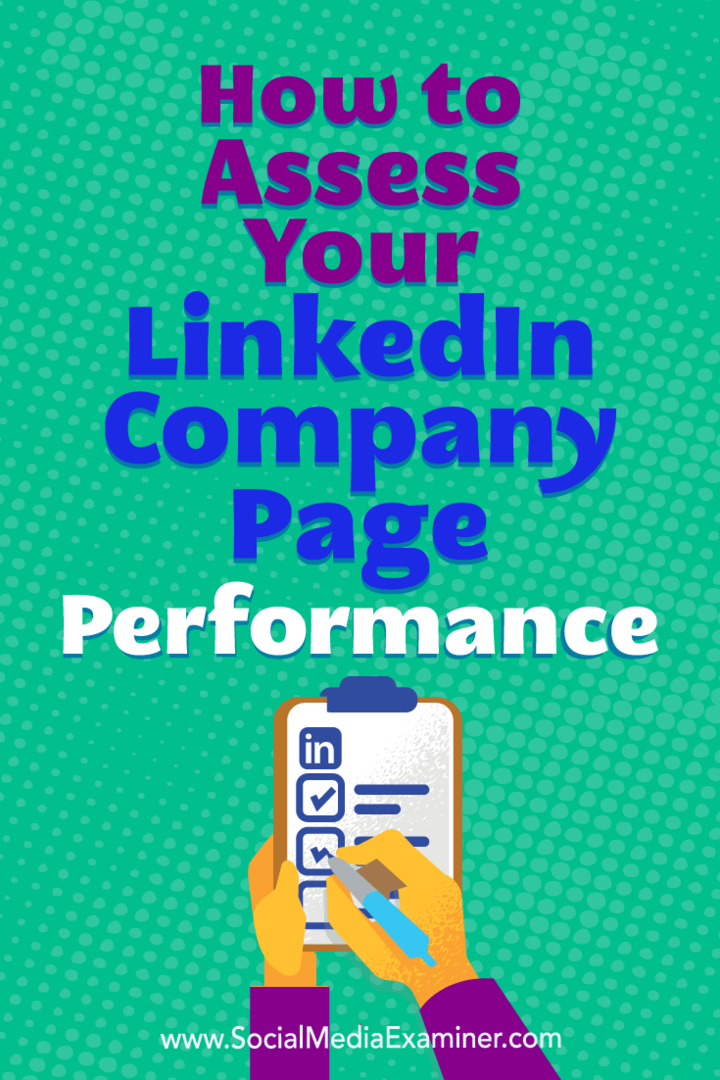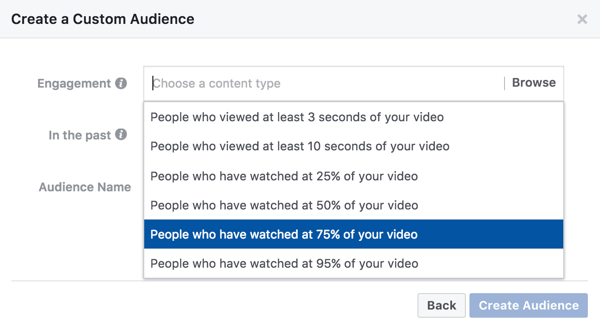Comment évaluer les performances de votre page d'entreprise LinkedIn: Social Media Examiner
Linkedin / / September 25, 2020
 Votre marketing LinkedIn fonctionne-t-il?
Votre marketing LinkedIn fonctionne-t-il?
Examinez-vous ce qui fonctionne pour vos concurrents?
L'utilisation d'indicateurs clés pour comparer les performances de votre page d'entreprise LinkedIn par rapport aux pages de vos concurrents vous aidera à identifier vos forces et vos faiblesses.
Dans cet article, vous allez découvrez comment analyser vos efforts sur LinkedIn et découvrez ce qui fonctionne pour vos concurrents.
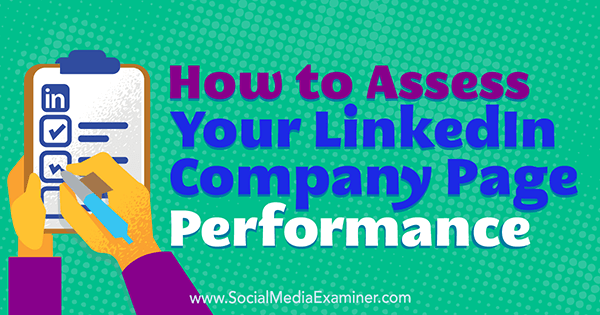
Créer une feuille de calcul d'audit
L'objectif principal d'un audit LinkedIn est d'évaluer les performances. Un audit vous aide à identifier les techniques qui vous donnent les meilleurs résultats et celles qui sont insuffisantes. Si vous mener des audits régulièrement, vous pouvez comparer vos performances actuelles avec les efforts passés pour voir si vous avez progressé.
Avant de commencer votre audit, créer une feuille de calcul pour suivre vos évaluations. Voici une liste de colonnes à inclure:
- URL de la page de l'entreprise
- Date de la période de rapport
- # d'abonnés
- Données démographiques des abonnés
- Type de poste
- Impressions / Audience
- Clics
- Aime
- commentaires
- Actions
- Engagement%
- Trafic de canal de Google Analytics

Si vous ne souhaitez pas créer une feuille d’audit à partir de zéro, vous trouverez de nombreux modèles d’audit de réseaux sociaux gratuits disponibles en ligne.
Une fois que vous avez une feuille de calcul pour votre audit, voyons comment trouver les données à inclure.
# 1: Suivre les données des suiveurs
À évaluer la page de votre entreprise, tu vas utiliser les analyses intégrées de LinkedIn. Pour afficher ces données, cliquez sur Afficher les pages d'administration sur votre page LinkedIn puis cliquez sur Analytics.
Premier, notez votre nombre total d'abonnés. Vous pouvez trouver ces informations dans vos analyses ou simplement en regardant votre page. Ce nombre vous indique le nombre de personnes que vous touchez avec vos campagnes. Si vous suivez ce nombre au fil du temps, vous pouvez afficher le modèle de croissance de votre suiveur.
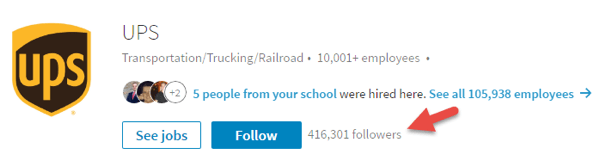
Suivant, regardez les données démographiques de vos abonnés. Ces informations sont divisées en cinq catégories: ancienneté, secteur d'activité, taille de l'entreprise, fonction et employé.
Le graphique ci-dessous montre les données démographiques des abonnés pour la catégorie Fonction. (Vous devez faire défiler un peu votre page d'analyse pour voir ce graphique.) Ces données vous aident à déterminer si vous attirez votre public cible. Ajoutez ces informations à votre feuille de calcul.
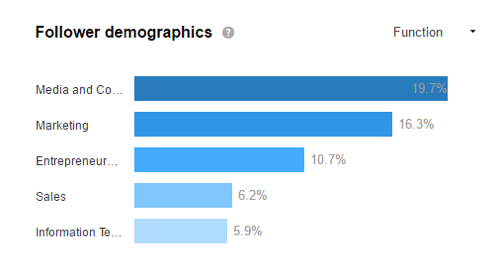
# 2: Examiner les données d'engagement
Vous souhaitez maintenant consulter les données d'engagement de votre page et les mises à jour individuelles. Vos analyses LinkedIn afficheront le nombre d'impressions / portée, de clics, de mentions J'aime, de commentaires, de partages et de pourcentage d'engagement pour une période donnée. Choisissez les 30 derniers jours comme période (pour l'instant).
Auditer les différents engagements de votre page en cliquant dessus comme indiqué ci-dessous. Le graphique affiche les données d'engagement de la page pour chaque jour, vous devrez donc additionner manuellement ces données et notez-le sur votre feuille de calcul.
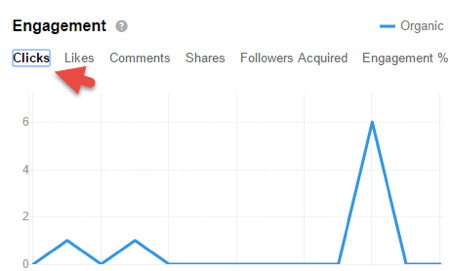
Suivant, regarder les analyses de mise à jour à afficher le nombre de clics, d'impressions et d'autres formes d'engagement pour des publications individuelles. Vous pouvez voir quel type de messages (image, texte, etc.) a suscité le plus d'engagement. Prenez note de ces informations car elles indiquent types de messages à partager plus souvent.
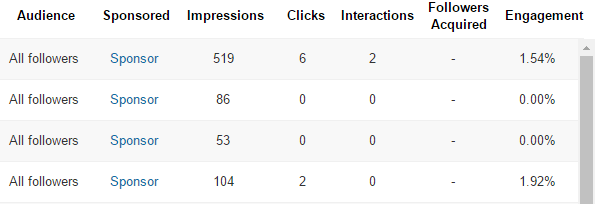
# 3: Mesurer le trafic de référence
La prochaine métrique à analyser est le trafic de référence. Vous souhaitez connaître le trafic que LinkedIn envoie à votre site. Vous pouvez le faire en Google Analytics.
Accédez au tableau de bord Google Analytics de votre site Web et cliquez sur Acquisition> Social> Références réseau.
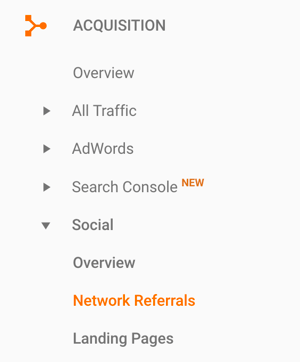
Sur la page Références réseau, vous pouvez voir la quantité de trafic que vous recevez de différents réseaux de médias sociaux, y compris LinkedIn. Notez votre trafic LinkedIn sur votre feuille de calcul.
Suivez une formation sur le marketing YouTube - en ligne!

Vous souhaitez améliorer votre engagement et vos ventes avec YouTube? Rejoignez ensuite le plus grand et le meilleur rassemblement d'experts en marketing YouTube pour partager leurs stratégies éprouvées. Vous recevrez des instructions en direct étape par étape axées sur Stratégie YouTube, création de vidéos et publicités YouTube. Devenez le héros du marketing YouTube pour votre entreprise et vos clients en mettant en œuvre des stratégies qui obtiennent des résultats éprouvés. Il s'agit d'un événement de formation en ligne en direct organisé par vos amis de Social Media Examiner.
CLIQUEZ ICI POUR PLUS DE DÉTAILS - LA VENTE PREND FIN LE 22 SEPTEMBRE!# 4: Analysez les performances de vos concurrents
Maintenant que vous avez analysé les statistiques de votre page d'entreprise LinkedIn, vous souhaiterez auditez les pages de vos concurrents pour voir comment vous vous situez.
Pour ce faire, vous utiliser un outil d'analyse tiers comme Quintly. Pour analyser les pages LinkedIn avec Quintly, inscrivez-vous pour un compte payant, que vous pouvez essayez gratuitement pendant 14 jours.
Après votre inscription, Quintly vous demande d'ajouter un profil à analyser. Cliquez sur Ajouter votre premier profil.
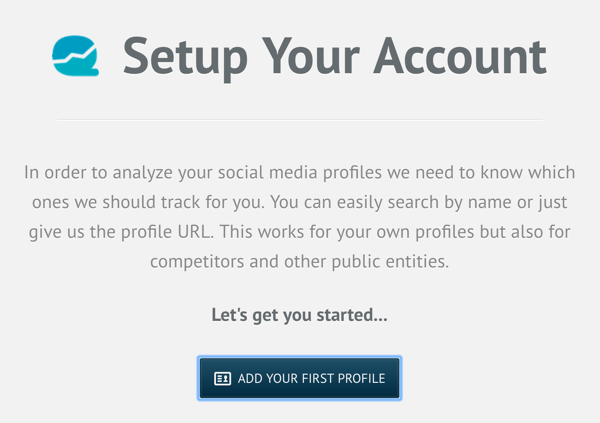
Dans la zone de recherche qui apparaît, tapez ou collez l'URL de la page d'entreprise LinkedIn de l'un de vos concurrents.
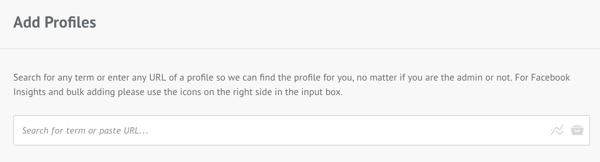
Quintly listera ensuite cette page d'entreprise sous la zone de texte. Sélectionnez la page et cliquez sur Ajouter les profils sélectionnés. Vous êtes ensuite invité à ajouter plus de profils / pages. Lorsque vous avez terminé d'ajouter des pages, cliquez sur Terminer.
Sur votre tableau de bord Quintly, vous pouvez désormais voir les mêmes métriques LinkedIn évoquées précédemment. Regardez d'abord le nombre d'abonnés. Dans le graphique ci-dessous, vous pouvez voir le nombre actuel d'abonnés ainsi que la croissance des abonnés pour la période que vous avez choisie.
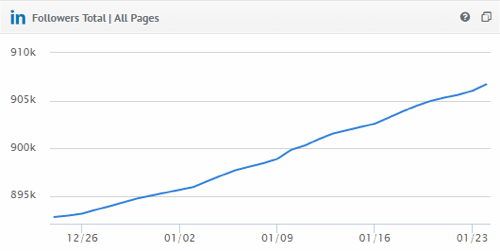
Notez ces informations sur votre feuille de calcul actuelle (en créant une nouvelle colonne) ou sur une nouvelle feuille de calcul. Aussi examinez d'autres mesures liées aux abonnés, comme le taux de changement d'abonnés.
Pour trouver des détails sur les mises à jour, cliquez sur l'onglet Mises à jour dans la barre latérale gauche.
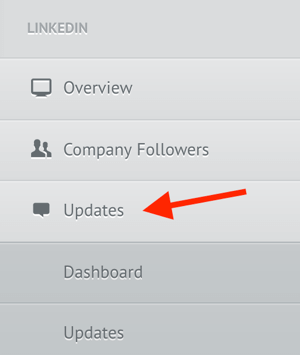
Vous pouvez alors afficher le nombre de mises à jour de statut les publications de la page, les interactions moyennes par mise à jour, le meilleur moment et le meilleur jour pour publier une mise à jour, etc. Ajoutez ces données à votre feuille de calcul d'audit. Essayez des fréquences et des délais de publication similaires pour voir s'ils fonctionnent pour votre page.
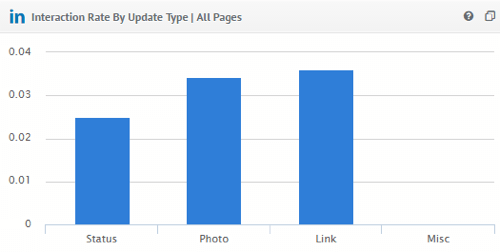
Dans la barre latérale gauche, cliquez sur l'onglet Interactions pour connaître les performances des publications de vos concurrents (c'est-à-dire le nombre de likes et de commentaires que leurs publications reçoivent). Afficher le taux d'interaction, la distribution des interactions et le taux d'interaction par type de mise à jour.
Parcourez le large éventail de mesures sur votre tableau de bord Quintly et notez toutes les données pertinentes sur votre feuille de calcul. Lorsque vous avez terminé, effectuer le même audit sur d'autres concurrents et ajoutez les informations à votre feuille de calcul.
Vous pouvez également ajoutez votre propre URL de page à Quintly pour que vous puissiez comparez votre présence LinkedIn à celle de vos concurrents. Quintly affichera vos informations avec leurs données dans le même graphique (avec des couleurs différentes), comme indiqué dans l'exemple ci-dessous.
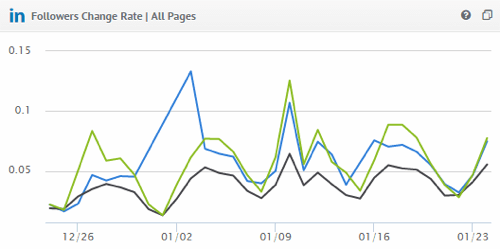
Utilisez ce que vous apprenez de la comparaison pour modifier votre LinkedIn stratégie marketing pour toucher plus de personnes, stimuler l'engagement et générer plus de trafic.
Faites un audit visuel de la page de votre entreprise
Pour effectuer un audit visuel de la page de votre entreprise, vérifiez si vous avez a téléchargé la bonne photo de profil et l'image de couverture, et rempli tous vos détails (bio, taille de l'entreprise, URL, etc.) correctement. Remplissez les informations manquantes et assurez-vous que tout est à jour.
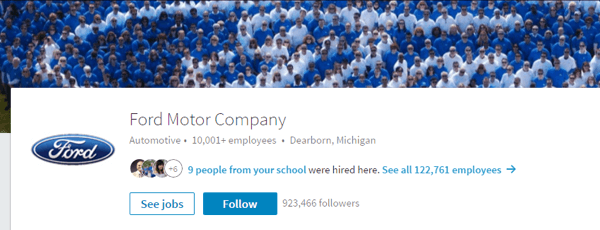
Vous en voulez plus? Explorez notre guide LinkedIn for Business!
.
Conclusion
Utilisez les données que vous collectez lors de votre audit LinkedIn pour modifier votre stratégie sur le réseau. Arrêtez d'utiliser des méthodes qui n'obtiennent pas de résultats et continuez à utiliser celles qui le sont. Vous pouvez également intégrer de nouvelles tactiques ou créer une nouvelle stratégie à partir de zéro. Parfois, un audit indiquera que LinkedIn n'est pas le bon réseau pour vous et que vous pouvez rediriger vos efforts vers un autre réseau social ou une autre plateforme.
Qu'est-ce que tu penses? Comment auditez-vous votre page d'entreprise LinkedIn? Avez-vous des étapes importantes à ajouter à cette liste? Veuillez laisser vos commentaires ci-dessous.